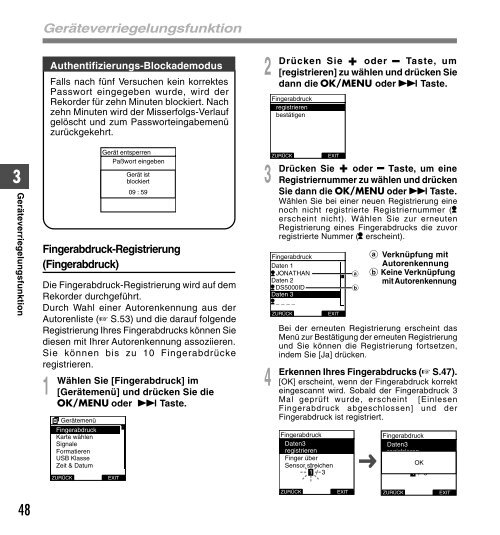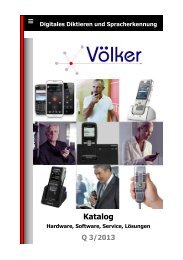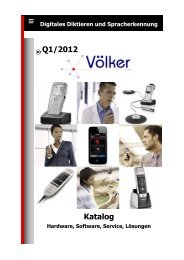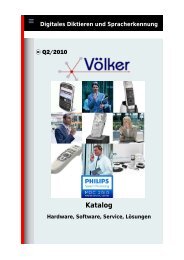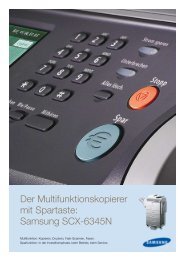1 Wählen Sie - voelker-edv.de
1 Wählen Sie - voelker-edv.de
1 Wählen Sie - voelker-edv.de
Erfolgreiche ePaper selbst erstellen
Machen Sie aus Ihren PDF Publikationen ein blätterbares Flipbook mit unserer einzigartigen Google optimierten e-Paper Software.
3<br />
Geräteverriegelungsfunktion<br />
48<br />
Geräteverriegelungsfunktion<br />
Authentifizierungs-Blocka<strong>de</strong>modus<br />
Falls nach fünf Versuchen kein korrektes<br />
Passwort eingegeben wur<strong>de</strong>, wird <strong>de</strong>r<br />
Rekor<strong>de</strong>r für zehn Minuten blockiert. Nach<br />
zehn Minuten wird <strong>de</strong>r Misserfolgs-Verlauf<br />
gelöscht und zum Passworteingabemenü<br />
zurückgekehrt.<br />
Fingerabdruck-Registrierung<br />
(Fingerabdruck)<br />
Die Fingerabdruck-Registrierung wird auf <strong>de</strong>m<br />
Rekor<strong>de</strong>r durchgeführt.<br />
Durch Wahl einer Autorenkennung aus <strong>de</strong>r<br />
Autorenliste (☞ S.53) und die darauf folgen<strong>de</strong><br />
Registrierung Ihres Fingerabdrucks können <strong>Sie</strong><br />
diesen mit Ihrer Autorenkennung assoziieren.<br />
<strong>Sie</strong> können bis zu 10 Fingerabdrücke<br />
registrieren.<br />
<strong>Wählen</strong> <strong>Sie</strong> [Fingerabdruck] im<br />
1 [Gerätemenü] und drücken <strong>Sie</strong> die<br />
OK/MENU o<strong>de</strong>r 9 Taste.<br />
Gerätemenü<br />
Fingerabdruck<br />
Karte wählen<br />
Signale<br />
Formatieren 12<br />
USB Klasse<br />
Zeit & Datum<br />
ZURÜCK EXIT<br />
Gerät entsperren<br />
Paßwort eingeben<br />
Gerät ist<br />
blockiert<br />
09 : 59<br />
2 Drücken <strong>Sie</strong> + o<strong>de</strong>r – Taste, um<br />
[registrieren] zu wählen und drücken <strong>Sie</strong><br />
dann die OK/MENU o<strong>de</strong>r 9 Taste.<br />
4<br />
Fingerabdruck<br />
registrieren<br />
bestätigen<br />
ZURÜCK EXIT<br />
3 Drücken <strong>Sie</strong> + o<strong>de</strong>r – Taste, um eine<br />
Registriernummer zu wählen und drücken<br />
<strong>Sie</strong> dann die OK/MENU o<strong>de</strong>r 9 Taste.<br />
<strong>Wählen</strong> <strong>Sie</strong> bei einer neuen Registrierung eine<br />
noch nicht registrierte Registriernummer (<br />
erscheint nicht). <strong>Wählen</strong> <strong>Sie</strong> zur erneuten<br />
Registrierung eines Fingerabdrucks die zuvor<br />
registrierte Nummer ( erscheint).<br />
Fingerabdruck<br />
Daten 1<br />
JONATHAN<br />
Daten 2<br />
DS5000ID<br />
Daten 3<br />
_ _ _ _<br />
ZURÜCK EXIT<br />
Bei <strong>de</strong>r erneuten Registrierung erscheint das<br />
Menü zur Bestätigung <strong>de</strong>r erneuten Registrierung<br />
und <strong>Sie</strong> können die Registrierung fortsetzen,<br />
in<strong>de</strong>m <strong>Sie</strong> [Ja] drücken.<br />
Erkennen Ihres Fingerabdrucks (☞ S.47).<br />
[OK] erscheint, wenn <strong>de</strong>r Fingerabdruck korrekt<br />
eingescannt wird. Sobald <strong>de</strong>r Fingerabdruck 3<br />
Mal geprüft wur<strong>de</strong>, erscheint [Einlesen<br />
Fingerabdruck abgeschlossen] und <strong>de</strong>r<br />
Fingerabdruck ist registriert.<br />
Fingerabdruck<br />
Daten3<br />
registrieren<br />
Finger über<br />
Sensor streichen<br />
1 / 3<br />
ZURÜCK EXIT<br />
a<br />
b<br />
a Verknüpfung mit<br />
Autorenkennung<br />
b Keine Verknüpfung<br />
mit Autorenkennung<br />
Fingerabdruck<br />
Daten3<br />
registrieren<br />
Finger über<br />
OK<br />
Sensor streichen<br />
1 / 3<br />
ZURÜCK EXIT